经常断流、断线的问题分析
如何解决路由器频繁掉线的问题

如何解决路由器频繁掉线的问题路由器是我们日常生活中必不可少的网络设备,但有时候我们会经历到频繁掉线的问题,这给我们的网络体验带来了不便。
为了解决这一问题,我们可以采取一些措施来改善路由器的连接稳定性。
本文将介绍一些解决路由器频繁掉线问题的有效方法。
1. 选择适当的位置路由器的位置对于连接的稳定性至关重要。
首先,确保路由器与电缆/ADSL调制解调器之间连接稳定,并在信号传输的过程中尽量避免长距离或过多障碍物。
其次,尝试将路由器放置在离常用设备较近的位置,以获得更好的信号覆盖范围。
最后,避免将路由器放置在封闭的柜子、抽屉或角落中,以避免信号被阻隔。
2. 杜绝信号干扰其他电子设备可能会对你的路由器信号产生干扰。
例如,微波炉、无线电话和蓝牙设备等。
尽量将路由器远离这些设备,并确保路由器和其他电子设备之间有一定的距离,以避免干扰。
3. 更新固件和驱动程序路由器制造商通常会发布固件更新来提供更好的性能和稳定性。
登录到路由器的管理页面,查找并下载最新的固件版本,然后按照用户手册中的指南进行更新。
同样,保持设备上的驱动程序也是重要的。
如果你的路由器带有无线适配器,请确保无线适配器的驱动程序是最新的。
4. 调整信号频道如果你身处复杂的无线网络环境中,可能会有多个无线路由器覆盖同一信道,导致信号干扰。
通过更改路由器的信号频道来避免信号干扰是一个解决方法。
进入路由器的管理界面,找到信号频道设置,将其更改为一个较少被使用的频道。
这将帮助提高信号质量和连接稳定性。
5. 调整路由器的传输功率一些路由器允许用户调整传输功率。
在路由器的管理界面中,找到相关设置并将其降低。
通过降低传输功率,可以减少信号与其他网络设备之间的干扰,并提高路由器的稳定性。
6. 设置固定IP地址有时候,路由器频繁掉线的问题可能是由于IP地址冲突引起的。
你可以将你的电脑或其他设备的网络设置更改为使用固定IP地址,以避免冲突,并提高连接稳定性。
在操作系统的网络设置中,将IP地址设置为固定的,并确保已选择未被其他设备使用的地址。
手机网络频繁断网的故障排查

手机网络频繁断网的故障排查手机无法正常上网,可根据以下情况进行排障: 当手机信号不稳定、突然没有了信号或是信号丢失又重新找回时,有时会提示“找不到SIM 卡”等问题。
一、移动基站问题 1、当前所处位置是信号盲区或突然没信号,可换个地方测试并留意身边其他用户手机信号是否正常。
2、基站信号升级维护,信号不稳定。
先查看下周围朋友用移动手机是否有信号,如果其他人手机也无信号那就有可能是当地网络基站问题。
二、手机账户问题 1、手机卡欠费、停机,可缴清欠费、开机即可。
2、号码使用异常被暂停服务,例如号码用于违法、违规活动等。
3、当月上网产生总流量达到套餐流量封顶值,系统自动关闭上网功能,或对网络进行限速,次月自动恢复开通。
三、SIM问题 1、SIM卡硬件坏了。
判别方法:卡插入手机开机后提示“请插入SIM卡”。
2、SIM卡软件坏了。
判别方法:卡插入手机开机后提示SIM卡无效,没有信号等。
这种情况可能是因为使用时间长或者保存方法不当造成的。
3、SIM卡并没有坏,而是因为手机与卡之间的接触不好。
SIM卡与手机的金属触点接触不充分,可清除SIM金属触点氧化层、重新插入SIM卡尝试。
SIM卡读不出来 SIM卡坏:换一个使用正常的手机,把SIM卡放在别的能正常是别的手机上,看能否识别到SIM卡,若是别人正常的手机也无法识别这个SIM卡,那么说明这个SIM卡坏了。
手机坏:去拿一张别人手机里面能正常使用的SIM卡,放在不能识别SIM卡的手机上面,若是正常的SIM卡也不能识别到,那么说明手机坏了,可能是硬件问题,也可能是软件问题。
SIM卡槽松动:经常需要拔插SIM,很容易引起SIM卡接触不良,对于这种问题我们在装入SIM前,可以先将SIM卡上面的金属固定弹片轻轻往下压,装入SIM卡后,再次轻轻的压一下,或者把SIM卡来回挪动一下。
SIM卡槽坏了:对于一些质量不是很好的SIM卡插槽,经常拔插SIM卡的话,可能会使SIM卡槽坏掉,这样我们把SIM卡放在正常的手机手机上能识别,别的正常的手机SIM放在我们手机上不能识别,那么SIM槽可能真的坏了,只能送去维修。
如何解决网络频繁掉线的问题

如何解决网络频繁掉线的问题网络频繁掉线是我们在使用互联网时经常遇到的一个烦恼。
无论是在家里还是在办公室,网络稳定性对于我们的工作和生活都是至关重要的。
那么,如何解决网络频繁掉线的问题呢?以下是一些可能的解决方法,供大家参考:1. 检查网络连接:首先,我们需要确保网络连接是正常的。
可以通过查看路由器是否开启,以及连接是否稳定来判断。
如果发现路由器或者网络线路有物理问题,可以尝试重新连接或更换线路,以恢复网络连接。
2. 优化无线信号:如果使用的是无线网络,那么信号强度也是掉线问题的一个重要因素。
为了改善信号强度,可以将无线路由器放置在开放空间,远离电器设备等可能影响信号的物体。
此外,调整路由器的无线信号频道,避免与周围邻近网络干扰。
3. 检查设备驱动程序:如果频繁掉线的是电脑或笔记本电脑,我们可以考虑检查网络适配器的驱动程序是否有问题。
可以通过访问设备管理器来查看并更新网络适配器的驱动程序,以确保其与操作系统兼容,从而提高网络的稳定性。
4. 重启设备:有时候,网络掉线可能是由于设备长时间运行而导致的缓存问题。
我们可以尝试重新启动路由器、电脑或者其他与网络连接相关的设备,以清除缓存,从而恢复网络稳定性。
5. 使用有线连接:对于频繁掉线的问题,使用有线连接可能是一个可行的解决方案。
通过使用网线直接连接到路由器,可以避免无线信号不稳定的问题,提高网络的稳定性。
6. 更新固件:路由器作为网络连接的核心设备,其固件的更新往往能够解决一些掉线问题。
我们可以定期检查并下载最新的固件文件,然后通过路由器管理界面进行更新。
但在更新之前一定要备份原始固件,以防万一出现问题。
7. 排除软件冲突:有时候,安装的一些第三方软件可能会与网络连接产生冲突,导致频繁掉线。
我们可以通过在安全模式下启动电脑,或者通过逐个关闭某些软件来排除冲突,以找到问题的根源。
8. 联系网络服务提供商:如果以上方法都不起作用,那么问题可能是由于网络服务提供商的故障引起的。
如何解决网络频繁掉线的问题:排除无线信号干扰(七)
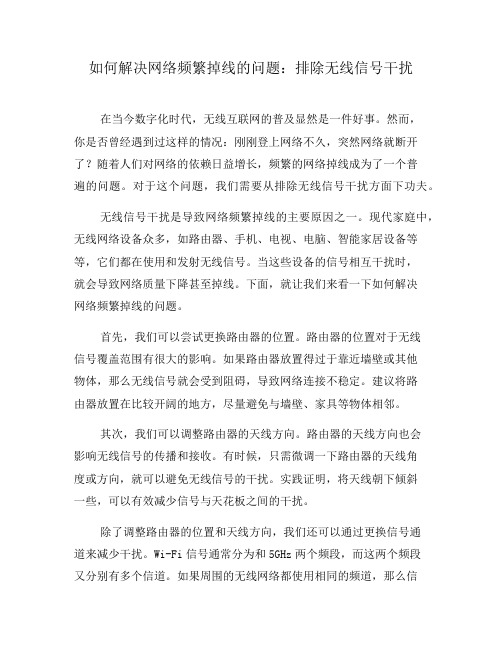
如何解决网络频繁掉线的问题:排除无线信号干扰在当今数字化时代,无线互联网的普及显然是一件好事。
然而,你是否曾经遇到过这样的情况:刚刚登上网络不久,突然网络就断开了?随着人们对网络的依赖日益增长,频繁的网络掉线成为了一个普遍的问题。
对于这个问题,我们需要从排除无线信号干扰方面下功夫。
无线信号干扰是导致网络频繁掉线的主要原因之一。
现代家庭中,无线网络设备众多,如路由器、手机、电视、电脑、智能家居设备等等,它们都在使用和发射无线信号。
当这些设备的信号相互干扰时,就会导致网络质量下降甚至掉线。
下面,就让我们来看一下如何解决网络频繁掉线的问题。
首先,我们可以尝试更换路由器的位置。
路由器的位置对于无线信号覆盖范围有很大的影响。
如果路由器放置得过于靠近墙壁或其他物体,那么无线信号就会受到阻碍,导致网络连接不稳定。
建议将路由器放置在比较开阔的地方,尽量避免与墙壁、家具等物体相邻。
其次,我们可以调整路由器的天线方向。
路由器的天线方向也会影响无线信号的传播和接收。
有时候,只需微调一下路由器的天线角度或方向,就可以避免无线信号的干扰。
实践证明,将天线朝下倾斜一些,可以有效减少信号与天花板之间的干扰。
除了调整路由器的位置和天线方向,我们还可以通过更换信号通道来减少干扰。
Wi-Fi信号通常分为和5GHz两个频段,而这两个频段又分别有多个信道。
如果周围的无线网络都使用相同的频道,那么信号干扰就会明显增加。
我们可以通过在路由器上更改信号通道,选择一个与周围网络相隔比较远的通道,来降低干扰并提高网络稳定性。
此外,我们还可以使用网络扩展器来提高无线信号的覆盖范围。
家庭中的一些角落可能存在信号弱或无信号的情况,这就需要我们采取一些措施来加强信号。
通过使用网络扩展器,我们可以将网络信号传输到更远的地方,使网络覆盖范围更广,提高网络连接的稳定性。
最后,如果以上方法都无法解决网络频繁掉线的问题,那么可能是路由器本身存在故障。
这时,我们可以尝试重启路由器或者升级路由器的固件来修复问题。
网站频繁断线的故障排查和解决

网站频繁断线的故障排查和解决苏州某通讯设备生产厂商,网络不稳定久矣,每天断线N次,让人无法忍受。
同行折腾好久,没看出所以然来,只能让我去看下。
去了才见识到,什么叫不负责任的IT。
1、所有网络设备的管理员密码未交接;2、所有服务器密码未交接,幸亏基本上都是Windows Server,同行已经用PE破解了密码。
3、带宽配置错误,不是根据实际申请的宽带来设置,而是直接设置为端口速率——固定IP的专线带宽只有50兆,可是端口速率是千兆啊,网络不卡死才怪了。
4、PPPOE的宽带作为补充备用,配置的策略是,优先使用50兆的专线,难道不应该让两条链路同时工作吗?5、更奇葩的是,PPPOE拨号的宽带,插在深信服防火墙的管理口上,根本不在工作——管理口是出厂默认IP,而光猫配置为路由模式,Lan口默认配置了dhcp服务,还在向防火墙下发IP呢,根本不是同一网段,防火墙与光猫无法通讯。
就算把光猫插到正确的端口,也是没用的,因为深信服防火墙,配置的是PPPOE协议,而光猫是路由模式,不改配置的话,这条链路还是废物。
要排查网络频繁断线的问题,首先得解决以上问题,那么,就一个个来吧:1、破解核心交换机密码,ctrl+b,跳过加载配置文件,重启,more startup.cfg查看配置文件,复制到记事本,修改密码后,把配置文件内容贴回到交换机,并且保存配置,重启,就能用新密码登录交换机了。
2、破解深信服防火墙的密码:找个优盘,第一分区格式化为FAT32格式,在根目录创建一个文本文件:reset-password.txt;插入优盘,重启防火墙,alarm灯熄灭后,拔优盘,插回到电脑上,可以看到,密码重置为admin了,此操作只是恢复admin账号的密码,不会改变原有配置文件,可以放心操作。
3、专线配置为正确的速率;PPPOE普通宽带配置为正确的速率,物理链路插回正确的端口;4、普通宽带升级到千兆,修改策略路由,上网优先使用这条链路;5、新建策略路由,专线作为上网备用链路,但是平时服务器就走这条链路;顺便提一下,注意策略的顺序,匹配到前面的策略后,是不会再匹配后面的策略的,所以,要把服务器走专线出去的策略放在最前面。
如何解决网络频繁掉线的问题:排除无线信号干扰(六)
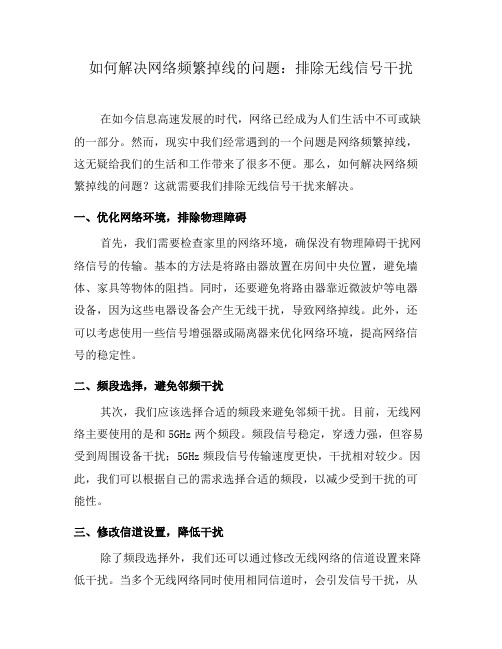
如何解决网络频繁掉线的问题:排除无线信号干扰在如今信息高速发展的时代,网络已经成为人们生活中不可或缺的一部分。
然而,现实中我们经常遇到的一个问题是网络频繁掉线,这无疑给我们的生活和工作带来了很多不便。
那么,如何解决网络频繁掉线的问题?这就需要我们排除无线信号干扰来解决。
一、优化网络环境,排除物理障碍首先,我们需要检查家里的网络环境,确保没有物理障碍干扰网络信号的传输。
基本的方法是将路由器放置在房间中央位置,避免墙体、家具等物体的阻挡。
同时,还要避免将路由器靠近微波炉等电器设备,因为这些电器设备会产生无线干扰,导致网络掉线。
此外,还可以考虑使用一些信号增强器或隔离器来优化网络环境,提高网络信号的稳定性。
二、频段选择,避免邻频干扰其次,我们应该选择合适的频段来避免邻频干扰。
目前,无线网络主要使用的是和5GHz两个频段。
频段信号稳定,穿透力强,但容易受到周围设备干扰;5GHz频段信号传输速度更快,干扰相对较少。
因此,我们可以根据自己的需求选择合适的频段,以减少受到干扰的可能性。
三、修改信道设置,降低干扰除了频段选择外,我们还可以通过修改无线网络的信道设置来降低干扰。
当多个无线网络同时使用相同信道时,会引发信号干扰,从而导致网络掉线。
因此,我们可以登录路由器的管理页面,查看当前信道使用情况,选择一个空闲的信道来设置自己的无线网络。
这样可以有效地减少干扰,提高网络稳定性。
四、禁止冲突设备,剔除干扰源在排除无线信号干扰的过程中,我们还需要注意一些具体的设备。
例如,蓝牙设备、老式电话、微波炉、电磁炉等电器设备都可能产生无线干扰,导致网络频繁掉线。
因此,我们可以将这些设备与无线网络隔离,或者禁止它们的使用,以消除干扰源。
五、软件优化,提高网络稳定性最后,我们还可以通过软件优化来提高网络的稳定性。
例如,及时更新路由器的固件,利用新版本的固件修复一些可能存在的问题;合理设置路由器的QoS(Quality of Service)参数,优化网络流量的传输;设置静态IP地址,避免动态分配过程中可能出现的冲突等。
掉线的原因
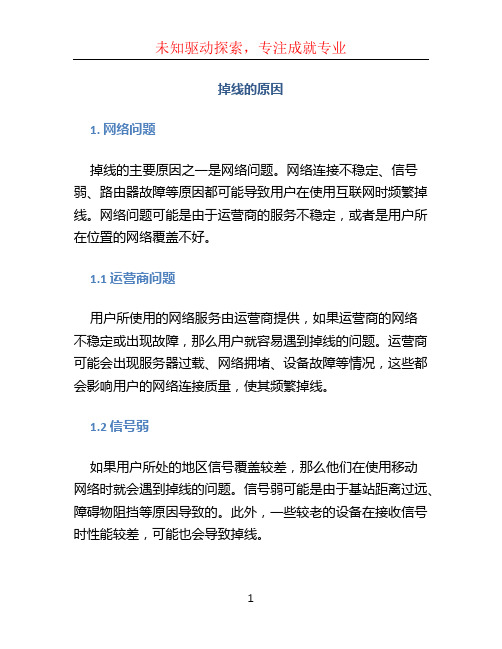
掉线的原因1. 网络问题掉线的主要原因之一是网络问题。
网络连接不稳定、信号弱、路由器故障等原因都可能导致用户在使用互联网时频繁掉线。
网络问题可能是由于运营商的服务不稳定,或者是用户所在位置的网络覆盖不好。
1.1 运营商问题用户所使用的网络服务由运营商提供,如果运营商的网络不稳定或出现故障,那么用户就容易遇到掉线的问题。
运营商可能会出现服务器过载、网络拥堵、设备故障等情况,这些都会影响用户的网络连接质量,使其频繁掉线。
1.2 信号弱如果用户所处的地区信号覆盖较差,那么他们在使用移动网络时就会遇到掉线的问题。
信号弱可能是由于基站距离过远、障碍物阻挡等原因导致的。
此外,一些较老的设备在接收信号时性能较差,可能也会导致掉线。
1.3 路由器问题在使用无线网络时,路由器起到了关键的作用。
如果路由器出现故障或配置错误,那么会导致用户无法稳定连接到网络,进而导致掉线。
例如,路由器可能出现断电、过载、固件问题等。
2. 设备问题除了网络问题,设备本身可能也是导致掉线的原因之一。
设备的硬件故障或软件问题都可能导致用户频繁掉线。
2.1 硬件故障设备的硬件故障会影响到设备的正常工作,从而导致掉线。
例如,电脑的无线网卡出现故障或损坏,手机的天线松动等。
此时,用户需要修理或更换硬件设备来解决掉线问题。
2.2 软件问题软件问题也是导致掉线的一个常见原因。
例如,操作系统或应用程序的错误或不兼容性可能会导致设备无法连接到网络或频繁掉线。
用户可以尝试更新系统或应用程序,或者重新安装软件来解决问题。
3. 网络安全问题网络安全问题也可能导致用户掉线。
攻击者可能会利用漏洞或恶意软件来干扰用户的网络连接,导致用户掉线。
网络钓鱼、恶意软件、黑客攻击等都可能导致用户掉线。
3.1 网络钓鱼网络钓鱼是攻击者利用虚假的网站或电子邮件来窃取用户的个人信息,从而导致用户掉线或其他安全问题。
用户应该保持警惕,避免点击可疑的链接或下载附件,以防止成为网络钓鱼的受害者。
如何解决网络频繁掉线的问题:排除无线信号干扰(八)

如何解决网络频繁掉线的问题:排除无线信号干扰在现代社会中,网络已成为我们生活中不可或缺的一部分。
然而,网络频繁掉线的问题却经常困扰着我们。
当我们沉浸在浏览网页、观看视频或进行在线工作时,网络掉线会让我们感到非常恼火。
要解决这个问题,第一步就是要排除无线信号干扰。
本文将探讨如何有效应对无线信号干扰,以确保我们能够稳定地享受网络带来的便利。
一、了解无线信号干扰的来源与特点在解决问题之前,我们首先需要了解无线信号干扰的来源与特点。
无线信号干扰主要有以下几种来源:1.干扰源在网络设备附近,如无线电话、微波炉等电子设备。
2.干扰源位于远离网络设备的其他区域,如周围的无线路由器和蓝牙设备。
3.干扰源隐藏在墙壁、家具等物体后面,如水管、电线、金属结构等。
无线信号干扰的特点是时而有时而无,也可能发生严重的抖动。
了解干扰的来源和特点有助于我们有效应对信号干扰问题。
二、寻找干扰源并排除针对无线信号干扰的问题,我们需要采取相应的措施来排除干扰源。
首先,我们可以检查网络设备周围是否有其他电子设备,如无线电话、微波炉、蓝牙音箱等。
这些设备都可能会对无线信号产生干扰,我们可以将它们从网络设备附近移开,或者在使用网络时尽量远离这些设备。
其次,我们可以调整无线路由器的频率。
通过更改频率,我们可以避免与其他无线设备发生干扰。
同时,我们还可以更换其他频道或者调整无线路由器的位置,以改善信号质量。
三、优化网络设备设置在排除干扰源之后,我们还可以通过优化网络设备的设置来进一步提升信号质量。
首先,我们可以更改无线路由器的位置。
若路由器位于居住区的边缘位置,信号覆盖范围可能会受到限制。
将路由器移至更加中心的位置,可以扩大信号覆盖范围,并改善信号强度。
此外,我们可以更改无线路由器的天线方向。
天线指向不同方向时,信号强度也会有所不同。
通过调整天线的方向,我们可以找到最佳的信号接收位置。
另外,我们还可以通过升级路由器的固件或者更换更高级的路由器设备,来提升无线信号的稳定性和传输速度。
电脑经常掉线是什么原因

电脑经常掉线是什么原因1.网络问题:检查网络连接是否正常,可以尝试重新连接。
如果问题依然存在,可能是网络设备(如路由器)出现问题,建议检查路由器电源是否正常,网络线是否松动或损坏。
2.系统问题:电脑系统出现问题也可能导致频繁掉线。
可以尝试检查系统设置、驱动程序是否存在问题,或者系统是否存在病毒、木马等恶意软件。
建议定期更新系统补丁,保持系统安全稳定。
3.硬件问题:电脑硬件设备出现问题也可能导致掉线。
例如,网卡故障、电脑内部线路老化等。
这种情况下,可以尝试更换网卡或联系电脑维修人员进行检查。
4.软件问题:某些软件可能会影响网络连接。
建议检查是否安装了不兼容或存在冲突的软件,如防火墙、杀毒软件等。
可以尝试暂时卸载这些软件,看是否能解决问题。
5.病毒感染:电脑受到病毒感染也可能导致掉线。
建议安装正版杀毒软件,定期进行病毒扫描,确保电脑安全。
6.系统资源不足:电脑内存不足或CPU占用过高可能导致网络连接不稳定。
建议优化系统,关闭不必要的程序,提高系统资源利用率。
7.无线网络信号不稳定:如果使用的是无线网络,信号不稳定可能导致掉线。
可以尝试更换位置,或使用有线网络连接。
8.服务器问题:有时,服务器端的故障也会导致掉线。
这种情况下,可以尝试联系网络运营商,了解具体情况。
综上所述,电脑经常掉线可能是由多种原因导致的。
在排查问题时,可以先从简单的原因入手,如检查网络连接、系统设置等。
如果问题仍无法解决,再逐步深入排查。
同时,保持电脑清洁、定期更新系统和软件、合理分配系统资源等措施也有助于降低掉线的风险。
为什么总是掉线_总是掉线的解决方法

为什么总是掉线_总是掉线的解决方法
网络连接时的非正常数据连接终止。
另指网络游戏中于服务器连接断开。
下面是小编为大家整理的总是掉线的解决方法,欢迎阅读!希望对大家有所帮助!
总是掉线的解决方法
一、检查网线是否松动
对于大多数宽带用户来说,adsl猫接无线路由器的布网方式最为普遍,当出现掉线的情况,我们首先要考虑的是线路问题。
二、电源信号灯是否恒亮
倘若电源信号灯不亮,首先要排查电源方面的问题。
如是否因市电供电不稳定造成掉线,adslmodem本身的电源是否存在问题等。
三、检查数据信号是否正常
如果数据信号灯不亮,则很可能是线路出现断路、短路等现象,再通过电话测试,看看线路是否正常,如不正常,可以求助adsl服务提供商的技术人员来解决此问题。
如果数据信号灯闪烁,则很有可能是线路接触不良引起的,你必须检查一下是否使用了分机、接头是否牢固、adsl连接线路是否太长等。
如果按以上步骤检查完后,数据信号灯仍然不能恒亮,说明该故障与线路无关,继续寻找其他原因。
以上就是我对此的经验,希望能帮到各位!。
如何解决网络频繁掉线的问题:排除无线信号干扰(一)

网络频繁掉线是让人十分头疼的问题,影响了我们的上网体验和工作效率。
而排除无线信号干扰是解决这一问题的重要方法。
本文将从减少干扰源、优化网络设置和加强信号稳定性三个方面入手,为大家提供解决网络频繁掉线问题的建议。
一、减少干扰源干扰源是导致网络频繁掉线的主要原因之一。
为了解决这一问题,我们可以从以下几个方面入手:1. 路由器位置选择将路由器放置在电器设备比较少的地方,远离电视、微波炉和蓝牙设备等可能会产生电磁干扰的设备。
同时,避免将路由器放在地板上,尽量将其放置在较高的位置,以提升信号覆盖范围。
2. 路由器与其他电子设备的距离将路由器与其他电子设备保持一定距离,以减少无线信号的互相干扰。
尽量避免将路由器放置在墙角或隔离物后面,这也会导致信号衰减。
3. 避免过多的无线设备连接过多的无线设备连接同一个路由器会增加无线信号干扰的概率。
如果家庭中无线设备较多,可以考虑添加中继器或者双频路由器来分散连接的设备数量。
二、优化网络设置除了减少干扰源,我们还可以从网络设置方面进行优化,以解决频繁掉线问题。
1. 升级路由器固件通过升级路由器固件,可以提升路由器的性能和稳定性,从而减少掉线的情况。
每个品牌的路由器都有对应的官方网站,上面会提供最新的固件版本供用户下载。
2. 更改无线信道路由器默认的无线信道通常是自动选择的,但是当路由器附近有过多的无线网络时,可以手动更改信道以减少干扰。
用户可以通过登录路由器管理界面,找到无线设置选项,手动选择一个相对较少使用的信道。
三、加强信号稳定性加强信号稳定性对于解决网络频繁掉线问题至关重要。
我们可以通过如下方式提升信号稳定性:1. 路由器天线设置一些路由器的天线可以调整方向和角度,通过合理调整天线方向,可以获得更加稳定的信号。
在天线不是固定的路由器上,试图调整它的位置,以寻找最佳的信号接收。
2. 使用有线连接有线连接相较于无线连接更加稳定。
如果你有条件,在家里工作或者使用电脑时,可以尽量使用有线连接,避免网络掉线的困扰。
常见网络掉线问题的解决方案汇总
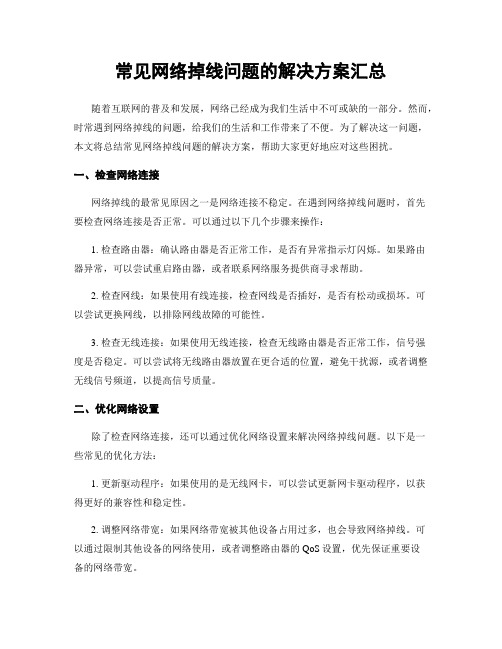
常见网络掉线问题的解决方案汇总随着互联网的普及和发展,网络已经成为我们生活中不可或缺的一部分。
然而,时常遇到网络掉线的问题,给我们的生活和工作带来了不便。
为了解决这一问题,本文将总结常见网络掉线问题的解决方案,帮助大家更好地应对这些困扰。
一、检查网络连接网络掉线的最常见原因之一是网络连接不稳定。
在遇到网络掉线问题时,首先要检查网络连接是否正常。
可以通过以下几个步骤来操作:1. 检查路由器:确认路由器是否正常工作,是否有异常指示灯闪烁。
如果路由器异常,可以尝试重启路由器,或者联系网络服务提供商寻求帮助。
2. 检查网线:如果使用有线连接,检查网线是否插好,是否有松动或损坏。
可以尝试更换网线,以排除网线故障的可能性。
3. 检查无线连接:如果使用无线连接,检查无线路由器是否正常工作,信号强度是否稳定。
可以尝试将无线路由器放置在更合适的位置,避免干扰源,或者调整无线信号频道,以提高信号质量。
二、优化网络设置除了检查网络连接,还可以通过优化网络设置来解决网络掉线问题。
以下是一些常见的优化方法:1. 更新驱动程序:如果使用的是无线网卡,可以尝试更新网卡驱动程序,以获得更好的兼容性和稳定性。
2. 调整网络带宽:如果网络带宽被其他设备占用过多,也会导致网络掉线。
可以通过限制其他设备的网络使用,或者调整路由器的QoS设置,优先保证重要设备的网络带宽。
3. 设置静态IP地址:有时,动态IP地址分配可能会导致网络掉线。
可以尝试设置静态IP地址,以确保网络连接的稳定性。
三、防止干扰源网络掉线问题还可能与干扰源有关。
以下是一些常见的干扰源和相应的解决方法:1. 电磁干扰:电子设备、电线等可能会产生电磁干扰,导致网络掉线。
可以尝试将路由器远离这些干扰源,或者使用屏蔽网线等防护措施。
2. 邻近无线网络:邻近的无线网络可能会与自己的网络产生干扰。
可以尝试调整无线信号频道,避免与邻近网络频道冲突。
3. 天气因素:恶劣的天气条件,如雷雨、大风等,可能会导致网络设备受损或信号受阻。
为什么网络不稳定老掉线

为什么网络不稳定老掉线
为什么网络不稳定老掉线这个原因非常的多,硬件,系统设置,路由器,服务商都可能导致网络不稳定掉线,这时候可以尝试系统设置或者硬件检修等方法来解决。
为什么网络不稳定老掉线一、系统问题:
解决方法一:
1、点击桌面左下角的“Windows”按钮,从其右键菜单中选择“设备管理器”项。
2、待打开“设备管理器”界面后,展开“网络适配器”列表,从中找到无法正常联网的网卡设备,右击并选择“属性”项。
3、从打开的“网卡属性”窗口中,切换到“电源管理”选项卡,清除勾选“允许计算机关闭此设备以节约电源”项,点击“确定”完成设置。
解决方法二:
如以上方法无法解决Win10网络连接不稳定的情况时,我们需要全面检查网络连接情况。
1、右击任务栏右下角的“网络连接”图标,从其右键菜单中选择“疑难解答”项。
2、此时“Windows网络诊断”工具将自动启动,同时对有关网络设置及参数进行全面的诊断。
3、待“Windows网络诊断”操作完成后,将自动给出网络故障的
根源及解决办法
4、以上操作完成相关网络修复操作后,点击“下一步”按钮,即可根据“已找到的问题”来尝试进行修复操作。
解决方法三:
我们还可以使用“360 DNS优选”工具来获取最佳DNS,从而提升上网的稳定性。
1、在“360安全卫士”。
有线宽带经常掉线网速不稳定的处理方法

有线宽带经常掉线网速不稳定的处理方法
有线宽带经常掉线网速不稳定的处理方法
第一,ADSL Modem或分离器故障。
ADSL Modem或分离器的质量有问题,将造成频繁的掉线故障。
建议借用一套能正常使用的设备,更换后再进行测试。
第二,ADSL线路故障。
住宅距离局方机房较远(通常应当小于3000米),或线路附近有严重的干扰源,也会导致经常掉线。
另外,在接线盒到ADSL Modem之间建议采用双绞线,即使采用平行线,也不应当超过5米。
第三,室内电磁干扰。
室内的电磁干扰比较严重(如无绳电话、空调、洗衣机、冰箱),也可能导致通信故障,建议使ADSL Modem远离上述设备,并不与上述设备共用一条电源线。
第四,网卡缺陷。
网卡的质量有缺陷,或者驱动程序与操作系统的版本不匹配,也能导致频繁掉线。
第五,PPPoE问题。
这是系统中PPPoE软件安装不合理或软件兼容性不好引起的问题。
一般来说,Windows XP建议使用系统本身提供的PPPoE协议和拨号程序。
Windows
98/2000则可以安装Modem附送的PPPoE拨号程序。
建议先安装系统安全补丁。
另外,如果家中并接了多部电话,还要注意所有的电话都要从分离器的PHONE口接出,否则使用电话时ADSL就会
掉线,而且电话会有噪音。
在外部干扰方面,手机、显示器、微波炉都会发出足以令ADSL掉线的干扰,在布线和ADSLMODEM安放时要尽量远离这些干扰源。
经常断流、断线的问题分析
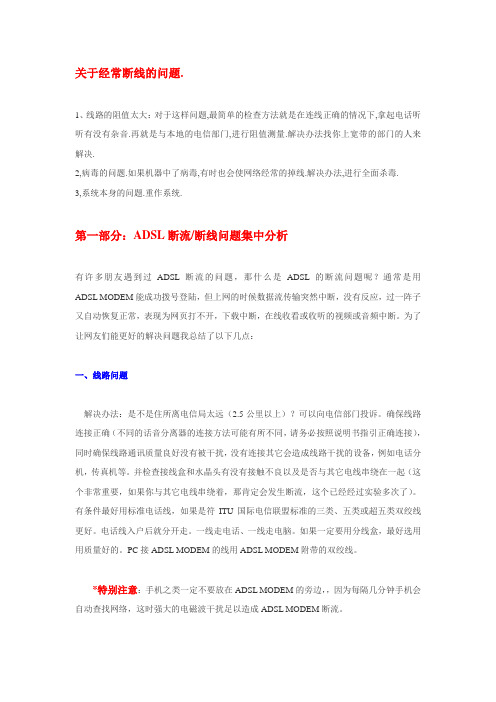
关于经常断线的问题.1、线路的阻值太大:对于这样问题,最简单的检查方法就是在连线正确的情况下,拿起电话听听有没有杂音.再就是与本地的电信部门,进行阻值测量.解决办法找你上宽带的部门的人来解决.2,病毒的问题.如果机器中了病毒,有时也会使网络经常的掉线.解决办法,进行全面杀毒.3,系统本身的问题.重作系统.第一部分:ADSL断流/断线问题集中分析有许多朋友遇到过ADSL断流的问题,那什么是ADSL的断流问题呢?通常是用ADSL MODEM能成功拨号登陆,但上网的时候数据流传输突然中断,没有反应,过一阵子又自动恢复正常,表现为网页打不开,下载中断,在线收看或收听的视频或音频中断。
为了让网友们能更好的解决问题我总结了以下几点:一、线路问题解决办法:是不是住所离电信局太远(2.5公里以上)?可以向电信部门投诉。
确保线路连接正确(不同的话音分离器的连接方法可能有所不同,请务必按照说明书指引正确连接),同时确保线路通讯质量良好没有被干扰,没有连接其它会造成线路干扰的设备,例如电话分机,传真机等。
并检查接线盒和水晶头有没有接触不良以及是否与其它电线串绕在一起(这个非常重要,如果你与其它电线串绕着,那肯定会发生断流,这个已经经过实验多次了)。
有条件最好用标准电话线,如果是符ITU国际电信联盟标准的三类、五类或超五类双绞线更好。
电话线入户后就分开走。
一线走电话、一线走电脑。
如果一定要用分线盒,最好选用用质量好的。
PC接ADSL MODEM的线用ADSL MODEM附带的双绞线。
*特别注意:手机之类一定不要放在ADSL MODEM的旁边,,因为每隔几分钟手机会自动查找网络,这时强大的电磁波干扰足以造成ADSL MODEM断流。
二、网卡问题(包括网卡有故障或ISA网卡的一些问题)解决办法:ISA网卡最好换成PCI的,选择质量好的网卡安装,太便宜的网卡可能就是造成问题的罪魁祸首。
10M或10M/100M自适应网卡都可……小技巧:经常遇到使用把网卡设置成10M/100M自适应的即AUTO形式的,无法拨号,而且经常断流,后来我就经常进行实验,发现如果把网卡设置成10M半双工、10M全双工、100M半双工、100M全双工,上网很多时候就正常了哦!!!这个可是经过不断试验得到的注意:我试过非常多了,有种网卡好像是什么900的,不好意思想不起来了,这种网卡对于ADSL70%都不正常三、操作系统问题解决办法:打补丁解决。
解决网络不稳定导致的断线问题

解决网络不稳定导致的断线问题在当今数字化时代,网络已成为我们日常生活中不可或缺的一部分。
然而,网络不稳定常常给我们的在线体验带来困扰,特别是频繁的断线问题。
本文将探讨解决网络不稳定导致的断线问题的方法和建议。
一、了解断线问题的原因网络断线问题可能有多种原因,包括但不限于以下几个方面:1.硬件问题:路由器、网线或设备故障可能导致网络不稳定,进而引发断线问题。
2.信号干扰:信号干扰来自于电视、电磁炉等其他电子设备,也可能导致网络连接不稳定。
3.网络供应商问题:网络服务供应商提供的服务质量可能不稳定或不可靠,导致断线问题。
4.网络拥堵:高峰期网络拥堵可能导致断线问题,特别是在使用共享网络或公共Wi-Fi时。
二、解决断线问题的方法和建议为了解决网络不稳定导致的断线问题,可以尝试以下方法和建议:1.检查网络硬件:检查路由器、网线和设备是否正常工作。
确保网线连接牢固,设备没有故障或损坏。
2.优化信号质量:将路由器放置在离其他电子设备较远的位置,避免信号干扰。
或者考虑使用信号增强器提升信号质量。
3.更换网络供应商:如果网络供应商的服务质量不理想,可以考虑更换为其他信誉较好的网络供应商。
4.避开高峰期:尽量避免在高峰时段使用网络,减少网络拥堵带来的影响。
5.使用有线连接:在需要稳定网络连接的情况下,可以使用有线连接代替无线连接,以降低断线的可能性。
6.更新软件和驱动程序:定期更新操作系统、浏览器和相关驱动程序,确保网络连接的稳定性。
7.重启网络设备:定时重启路由器和设备,以清除潜在的故障或缓存问题。
8.寻求专业帮助:如果以上方法无法解决断线问题,可以联系网络供应商或专业技术人员寻求帮助。
总结网络不稳定导致的断线问题给我们的在线体验带来困扰,但通过了解问题原因并采取相应的解决方法和建议,我们可以有效地解决这一问题。
无论是检查硬件,优化信号质量,更换网络供应商,还是避开高峰期,使用有线连接,更新软件和驱动程序,重启网络设备,以及寻求专业帮助,当我们能够稳定地连接网络时,我们将能够更好地享受数字化时代带来的便利和快捷。
网络频繁的断开连接的原因及解决方案

网络频繁的断开连接的原因及解决方案电脑老是断网你有没有遇到,到底是什么原因?本文是小编精心编辑的,网络频繁的断开连接的原因及解决方案希望能帮助到你!1:因为网卡有线网络情况下有线网络是直*或者通过网络设备*上去的,在开始→运行→输入:ncpa.cpl打开网络连接。
右键查看本地连接属*把网卡属*(设备不同,菜单各异)Speed&DuplexAutoNegotiation设置一下首先先设置成自动看看。
也可以尝试设置成10M网络加大网络容错率。
Speed&Duplex点击右边的下拉菜单箭头?并选择10MbpsHalfDuplex确定在电源管理里面关闭掉节电模式调试2、如果是路由器问题:先查看端口是否*错,重新设置路由器甚至复位一次路由器的设置后重新来一次。
重置过程不能断电,等待内部成功。
第一、电脑接路由器上网,而电脑经常断网,则有可能是线路问题,连接不好。
解决办法,重新再接一遍。
第二、如果上述方法还不见效,则可以推断是不是路由器有问题,现在市面上不少路由器存在漏洞。
解决办法,重启你的路由器,或者直接换一个试试。
第三、再就是电脑本身的问题,与网络相关的基本也机网卡驱动了,所以检查你网卡驱动。
首先更新网卡驱动,如果已经更新,可删除后重装。
还有就是windows系统网络组件的文件损坏,解决办法就是系统还原或者重装。
第四、还有就是可能中病毒,导致电脑与网关IP通信异常导致掉线。
解决办法就是杀毒,借用各大杀毒软件整机扫描杀毒。
第五、如果你的是局域网,除上述可能原因外,还有就是局域网内电脑IP冲突,比如IP重复,导致经常掉线。
解决办法,重新设置IP,避免重复。
如何解决网络连接频繁断线的问题
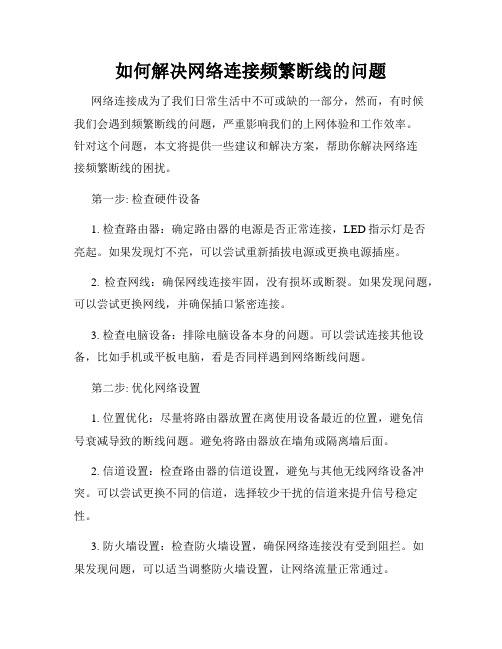
如何解决网络连接频繁断线的问题网络连接成为了我们日常生活中不可或缺的一部分,然而,有时候我们会遇到频繁断线的问题,严重影响我们的上网体验和工作效率。
针对这个问题,本文将提供一些建议和解决方案,帮助你解决网络连接频繁断线的困扰。
第一步: 检查硬件设备1. 检查路由器:确定路由器的电源是否正常连接,LED指示灯是否亮起。
如果发现灯不亮,可以尝试重新插拔电源或更换电源插座。
2. 检查网线:确保网线连接牢固,没有损坏或断裂。
如果发现问题,可以尝试更换网线,并确保插口紧密连接。
3. 检查电脑设备:排除电脑设备本身的问题。
可以尝试连接其他设备,比如手机或平板电脑,看是否同样遇到网络断线问题。
第二步: 优化网络设置1. 位置优化:尽量将路由器放置在离使用设备最近的位置,避免信号衰减导致的断线问题。
避免将路由器放在墙角或隔离墙后面。
2. 信道设置:检查路由器的信道设置,避免与其他无线网络设备冲突。
可以尝试更换不同的信道,选择较少干扰的信道来提升信号稳定性。
3. 防火墙设置:检查防火墙设置,确保网络连接没有受到阻拦。
如果发现问题,可以适当调整防火墙设置,让网络流量正常通过。
第三步: 更新软件和驱动程序1. 路由器固件更新:登录路由器管理界面,检查是否有最新的固件可供更新。
更新固件可以修复一些已知问题,提升路由器性能和稳定性。
2. 操作系统更新:确保电脑或设备的操作系统是最新的版本,及时应用系统补丁和更新。
操作系统的更新通常会修复已知的网络连接问题。
3. 网卡驱动程序更新:检查电脑的网卡驱动程序是否是最新的版本。
可以通过设备管理器或厂商官网下载最新的网卡驱动程序,更新后重启设备。
第四步: 选择合适的网络连接方式1. Wi-Fi优化:如果使用Wi-Fi连接,尽量选择5GHz频段,它相比2.4GHz频段更干净且容量更大,能提供更稳定的网络连接。
2. 有线连接:如果可能,可以考虑使用有线连接替代无线连接。
有线连接通常更稳定,不易受到干扰。
无线路由器掉线原因分析以及解决方法

无线路由器掉线原因分析以及解决方法•相关推荐无线路由器掉线原因分析以及解决方法无线路由器掉线原因分析以及解决方法一些用户在使用无线路由器时曾遇到上网偶尔或频繁掉线的问题,这是怎么回事呢?该怎么解决呢?一、宽带原因很多时候,无线路由器出现掉线并不是由无线路由器自身引起,本着先检查前端设备的思路,应先重点检查前端宽带设备是否存在掉线问题。
1、连接故障线缆松动或连接不牢或水晶头接触片被氧化/卤化,线路接触不好等原因导致高频衰减过大。
解决思路:检查连接网络的线缆是否插在正确的端口上,宽带MODEM线应插在无线路由器WAN/Internet口,是否连接正确。
可尝试更换和无线路由器连接的网线试试,并重点检查水晶头做工和质量(如舌片弹性是否足够),水晶头松动和卤化也会导致网络连接时断时续。
ADSL 终端的广域口指示灯闪亮,终端无法激活或偶尔能激活,仔细检查用户线和电话线的连接是否正确,连接有没有脱落,必要时可换线试试。
如果是有线宽带,可检查Cable Modem上的指示灯状态,如果指示灯显示的状态不正常,可检查连接Cable Modem与有线电视同轴电缆的连接是否牢靠、是否有损坏、接头是否松动等;查看有线电视接收是否正常,如果电视节目效果明显变差或者根本收看不到节目,可致电有线电视客户服务中心。
这样可一步步缩小问题出现可能的范围,以便确定是宽带设备、服务商的问题还是无线路由器的问题。
2、ADSL线路故障进户电话线线路过长,接头过多,或存在一些干扰源。
解决思路:用户线路质量太差,单独使用ADSL上网试试看,如果同样掉线,可要求ISP检查进户线质量。
检查ADSL周围是否有无绳电话(手机)、空调、洗衣机、冰箱等电磁干扰比较严重的设备,如有请移开,并不要共用一条电源线(电压不稳也会造成一些MODEM掉线)。
可用以下常见方法判断故障所在——能打电话、不能上网,表明线路正常,原因可能是互联网络问题或ADSL终端问题;能上网,不能打电话,边明外线正常、互联网络正常,原因可能是室内电话连接问题或从ADSL机架到程控交换机问题;不能打电话,也不能上网,可能是外线断,或其他问题;用户端外线绝缘不良,用户上网时一拿电话手柄WAN灯熄灭或宽带信号不能同步,一般为外线绝缘不良或有接头接触不良,修好外线后故障可解除。
车辆易流掉线整改措施

车辆易流掉线整改措施概述车辆易流掉线是指车辆在行驶过程中容易失去与服务器的连接,导致无法实时获取车辆的位置、状态等信息。
这给车辆管理和运营带来了很大的困扰,因此需要采取一系列整改措施来解决该问题。
本文将从以下几个方面介绍车辆易流掉线的原因,并提出相应的整改措施,包括优化网络通信、改进硬件设备、加强维护保养等方面。
原因分析车辆易流掉线的原因有多种,主要包括以下几个方面:1.网络信号不稳定网络信号不稳定是车辆易流掉线的主要原因之一。
在一些偏远地区或信号覆盖不良的地方,车辆很容易失去与服务器的连接,导致流掉线现象的发生。
2.硬件设备故障硬件设备故障也是导致车辆易流掉线的常见原因之一。
例如,车载终端设备的损坏、电源线松动、天线连接不良等都可能导致车辆失去与服务器的连接。
3.维护保养不及时维护保养不及时也会对车辆的流掉线问题产生影响。
例如,长时间未更换电池、未清洁车载设备等都可能导致设备故障,进而导致车辆易流掉线。
整改措施针对车辆易流掉线问题,我们可以采取以下整改措施来解决:1.优化网络通信优化网络通信是解决车辆易流掉线问题的关键。
可以采取以下措施来提升网络信号稳定性:•增加网络信号覆盖区域,特别是在信号覆盖不良的地区增设信号基站,确保车辆在任何地方都能保持良好的网络连接。
•优化网络传输协议,减少数据传输延迟,提高数据传输速度,从而降低车辆流掉线的概率。
•引入网络负载均衡技术,合理分配网络资源,避免网络拥塞导致车辆流掉线。
2.改进硬件设备改进硬件设备也是解决车辆易流掉线问题的重要手段。
可以采取以下措施来提升硬件设备的稳定性:•选择品质可靠的车载终端设备,确保其具备良好的抗干扰能力和稳定的信号接收能力。
•加强设备安装和维护,确保设备连接牢固、电源线稳定,并定期清洁设备,避免灰尘或杂质对设备造成损害。
•定期检查车载设备的工作状态,及时发现并修复硬件故障,避免故障扩大导致车辆易流掉线。
3.加强维护保养加强维护保养是解决车辆易流掉线问题的基础。
- 1、下载文档前请自行甄别文档内容的完整性,平台不提供额外的编辑、内容补充、找答案等附加服务。
- 2、"仅部分预览"的文档,不可在线预览部分如存在完整性等问题,可反馈申请退款(可完整预览的文档不适用该条件!)。
- 3、如文档侵犯您的权益,请联系客服反馈,我们会尽快为您处理(人工客服工作时间:9:00-18:30)。
关于经常断线的问题.1、线路的阻值太大:对于这样问题,最简单的检查方法就是在连线正确的情况下,拿起电话听听有没有杂音.再就是与本地的电信部门,进行阻值测量.解决办法找你上宽带的部门的人来解决.2,病毒的问题.如果机器中了病毒,有时也会使网络经常的掉线.解决办法,进行全面杀毒.3,系统本身的问题.重作系统.第一部分:ADSL断流/断线问题集中分析有许多朋友遇到过ADSL断流的问题,那什么是ADSL的断流问题呢?通常是用ADSL MODEM能成功拨号登陆,但上网的时候数据流传输突然中断,没有反应,过一阵子又自动恢复正常,表现为网页打不开,下载中断,在线收看或收听的视频或音频中断。
为了让网友们能更好的解决问题我总结了以下几点:一、线路问题解决办法:是不是住所离电信局太远(2.5公里以上)?可以向电信部门投诉。
确保线路连接正确(不同的话音分离器的连接方法可能有所不同,请务必按照说明书指引正确连接),同时确保线路通讯质量良好没有被干扰,没有连接其它会造成线路干扰的设备,例如电话分机,传真机等。
并检查接线盒和水晶头有没有接触不良以及是否与其它电线串绕在一起(这个非常重要,如果你与其它电线串绕着,那肯定会发生断流,这个已经经过实验多次了)。
有条件最好用标准电话线,如果是符ITU国际电信联盟标准的三类、五类或超五类双绞线更好。
电话线入户后就分开走。
一线走电话、一线走电脑。
如果一定要用分线盒,最好选用用质量好的。
PC接ADSL MODEM的线用ADSL MODEM附带的双绞线。
*特别注意:手机之类一定不要放在ADSL MODEM的旁边,,因为每隔几分钟手机会自动查找网络,这时强大的电磁波干扰足以造成ADSL MODEM断流。
二、网卡问题(包括网卡有故障或ISA网卡的一些问题)解决办法:ISA网卡最好换成PCI的,选择质量好的网卡安装,太便宜的网卡可能就是造成问题的罪魁祸首。
10M或10M/100M自适应网卡都可……小技巧:经常遇到使用把网卡设置成10M/100M自适应的即AUTO形式的,无法拨号,而且经常断流,后来我就经常进行实验,发现如果把网卡设置成10M半双工、10M全双工、100M半双工、100M全双工,上网很多时候就正常了哦!!!这个可是经过不断试验得到的注意:我试过非常多了,有种网卡好像是什么900的,不好意思想不起来了,这种网卡对于ADSL70%都不正常三、操作系统问题解决办法:打补丁解决。
(针对Windows98用户)Windows 98 SE网络组件存在重大缺陷,建议下载其补丁然后再安装PPPoE。
Windows98 SE版的补丁。
Windows 98 拨号网络1.3升级1.4补丁。
四、拨号软件问题解决办法:ADSL接入Internet的方式有虚拟拨号和专线接入两种,现在电信的ADSL 大都是采用前者即PPPOE。
而PPPOE(Point-to-Point Protocol over Ethernet以太网上的点对点协议)虚拟拨号软件都有各自的优缺点,我自己所用的是操作系统是WindowsXP,本来有自带PPPOE拨号软件,但是我不怎么喜欢用,我都是用网络快车(广东电信第一个用这个,好像也是其开发的)。
如果你用的是WindowsXP的,你可以用系统自带的拨号软件,当然也可以用其他的,主要看自己的喜好,但如果您用的是WindowsME或9x,可以用以下几种虚拟拨号软件--EnterNet、WinPoET、RasPPPoE。
当你用一个PPPOE拨号软件有问题时,不妨卸载这个软件后换用一个其它的PPPOE拨号软件,注意:请务必注意不要同时装多个PPPOE软件,以免造成冲突。
五、系统软件设置问题解决办法:设置有误,最常见的是设置了ADSL网卡的IP地址,或是错误设置了DNS 服务器。
对于ADSL虚拟拨号的用户来说,是不需要设定IP地址的,自动分配即可。
TCP/IP 网关一般也不需要设置。
另外如果设定DNS一定要设置正确,如果操作系统是windows9x 或me,在DOS窗口下键入winipcfg获取DNS地址,在windowXP下键入ipconfig,或到当地电信的网站上查找,当然最简单的方法就是问运营商了。
(呵呵………不好意思,我就是运营商的,嘿嘿,我还真的不希望别人天天问我啊,烦啊………呵呵,如果再有这种思想,肯定被老总炒鱿鱼了…………)六、TCP/IP协议问题解决办法:TCP/IP问题最容易引起不能浏览网页的情况,例如你没有更改过设置,一直可以正常浏览,突然发现浏览不正常了,就可以试试删除TCP/IP协议后重新添加TCP/IP 协议……这招挺有用的,但是这种情况比较少……..七、软件问题解决办法:卸载有可能引起断流的软件,现在发现某些软件例如QQ2000b(针对旧版QQ)等,偶然间会造成上网断流,具体什么条件下会引发,尚要进一步的测试。
不少网友卸载后就发现断流问题解决了,包括用普通MODEM 163拨号上网的用户也有用这种方法解决了断流问题的情况,很多用户反映卸载QQ后断流问题解决,所以如果你有QQ,不妨先卸载你的OICQ,然后再上网试试。
当你发现打开某些软件就有断流现象,关闭该软件就一切正常时,卸载该软件试试……八、防火墙、共享上网软件、网络加速软件等设置不当如果你安装了防火墙、共享上网的代理服务器软件、上网加速软件等,记得不要运行这类软件再上网测试看看速度是否恢复正常。
(这个不会发生断流问题,但是会发生网络超慢的问题,我顺便提一下……..)九、双网卡冲突解决办法:拔起连接局域网或其它电脑的那只网卡,只用连接ADSL的网卡上网测试,如果故障恢复正常,检查两块网卡有没有冲突。
第二部分:ADSL猫频繁掉线的解答1.问题现象:有人打电话进来就掉线(或者打电话出去),掉线,然后ping外网返回的是猫的网关(说明数据出不去)ping猫的网关能ping通。
拿起电话听拨号音半天拨不上去。
掉了不用重启呆会儿猫能自动拨号成功。
但是也有些就是没有作任何操作还是自动掉线而掉线的猫的品牌各异有:格林耐特、中兴、实达,d-link,中邑、大亚等等。
(网上有人说是使用了某一芯片的猫基本都有这个问题。
当然其他芯片的猫也有少部分存在这个问题)。
2.问题的现象:一、打不开网页。
QQ消息发送不出去。
有时能接收。
远程桌面连接可以用,说明其他不常用的端口照样可以收发数据。
Ping网关有时ping通一会儿又ping不通(几乎ping不通)。
用IE访问不了猫(即通过局域网入口地址进入不了猫的设置页面),必须重起猫后拨号成功才行。
一般这种掉线的猫重启动后都可以重新拨号上网。
过一会又掉线了。
频繁如此。
解决方法:对于说打电话进来就掉线(或者打电话出去就掉线)首先主要检查一下分离器是否有坏、接到分离器上的线是否接对,一般情况是因为分离器的问题,相信这个大家都比较清楚。
但是如果检查都不是这个问题那要怎么办呢???那只好用以下两种办法了第一种:是用IE进入猫的设置页面改猫的端口。
大家知道猫对外开放了ftp(21),http(80),telnet(23)。
大部分猫的配置页面都可以修改这三个端口的。
找到端口设置那项,然后把相应的端口改为60000-65000。
这之间。
用哪个都行。
便于记忆一般改为21------62121;80----60880;23-----62323。
然后保存设置,重启猫。
以后就不会掉线了。
注意:改了端口后用IE访问猫时应加上相应的端口,比如:http://192.168.1.1:60880。
第二种:是通过端口映射(有些猫没有上面的改端口的页面,那么只能用端口映射了)。
把外网访问的21,23,80端口映射到内网一台不存在的ip上。
当然也可以把所有外网访问猫的端口都映射到内网的一台不存在的ip上。
(1)是用RDR规则(即把外网的某个访问端口映射到内网机子上)。
(2)是BIMAP规则(完全透明映射,此规则可以使内网的机子完全透明的映射到外网中,一些复杂的应用程序也可以使用了。
像msn的远程协助)如下:NA T规则-详细条目NA T规则信息规则ID:3规则类型:BIMAPIF名:ALL本地地址来源:10.1.1.254本地地址终点:10.1.1.254全局地址来源:0.0.0.0全局地址终点:0.0.0.0在设置时有一项是填写规则id的。
填一个没被用的规则id就行了。
如果有两个规则id为2和3,都映射了同一端口,那么执行id为2的规则,成功就不再往下执行。
比如你用的是BIMAP规则映射到一台内网不存在的机子上。
你又想用RDR规则映射80端口到你的机子上开个web服务器,那么你的映射80端口的规则id就要小于BIMAP规则的id。
这样才能成功实现。
第二个问题也有可能是病毒在攻击猫。
给猫造成强大的负荷而致使其死机掉线(反正就是猫处理不过来这么多数据而倒下)。
原先只改了猫的端口时,虽然不掉线,但我们发送的qq语音视频的邀请老发送不出去(即对方的qq上没接收到邀请)我当场作了个bimap映射后,发送视频语音的邀请对方就能收到了(当然可以用)。
所以这个映射还是好。
确实减轻了猫的负担。
但得注意不要把bimap规则映射到内网真实存在的电脑上,不然这台电脑太不安全了个人感觉:除了以上三种情况外还有一种情况就我个人感觉而言,应该是某些猫质量不过关,因为很明显不是所有的猫都这样,而是有些、特别是刚开始时候都不会用了几天或几个星期甚至更久就发生经常掉线,换个新猫就ok……这就有老化以及质量的问题了。
当然没有人有条件天天换猫的。
所以还是按照以上的方法先处理再说,也许真的就搞定了哦,哈哈,这样也省钱啊!!!!以上主要针对的是TP_link的猫,其他。
